电脑桌面上的图标突然变大了该怎么办?
Hello!大家好,我是阿广,电脑桌面上的图标突然变大了该怎么办呢?相信大家很想了解这个问题,下面给大家介绍一下具体的操作步骤,希望能帮助到大家(⊃‿⊂)

原料/工具
电脑:笔记本
系统:Windows 10
方法/步骤
第1步
方法一:右键点击 电脑桌面空白处,选择“查看”,然后点击“中等图标”或者“小图标”
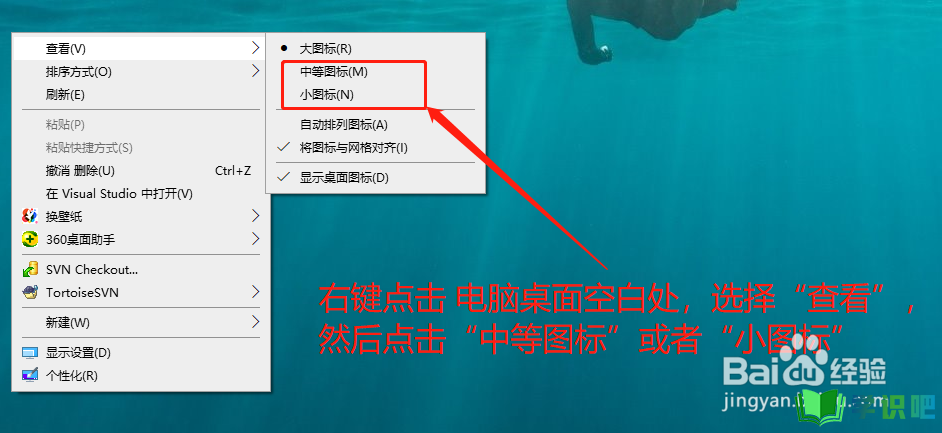
第2步
若桌面图标比较乱,再点击“自动排列图标”,此时桌面上的图标会自动排列
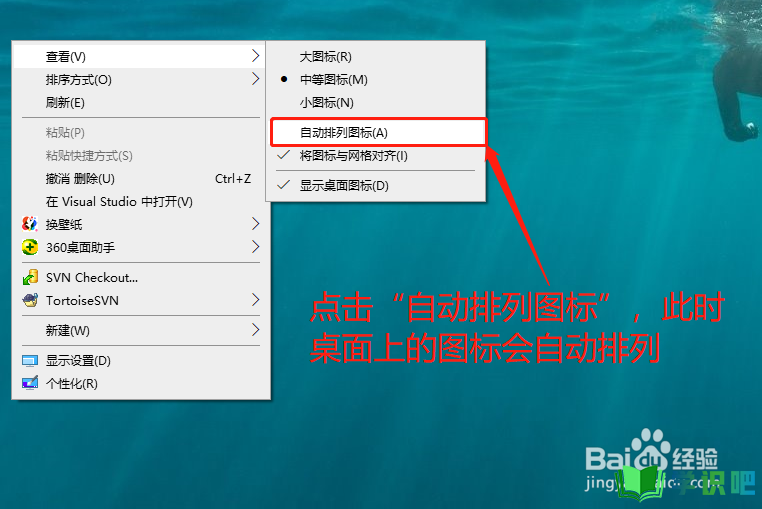
第3步
方法二:右键点击桌面空白处,再点击“显示设置”
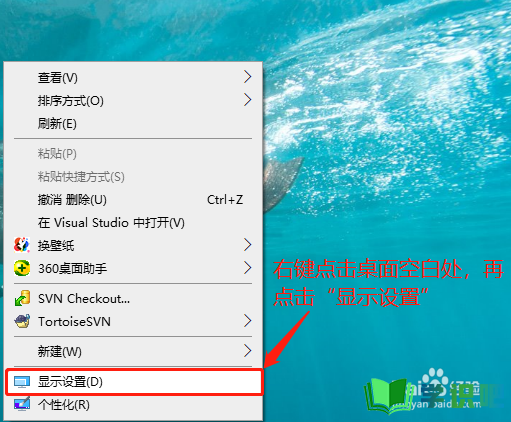
第4步
设置高的分辨率即可
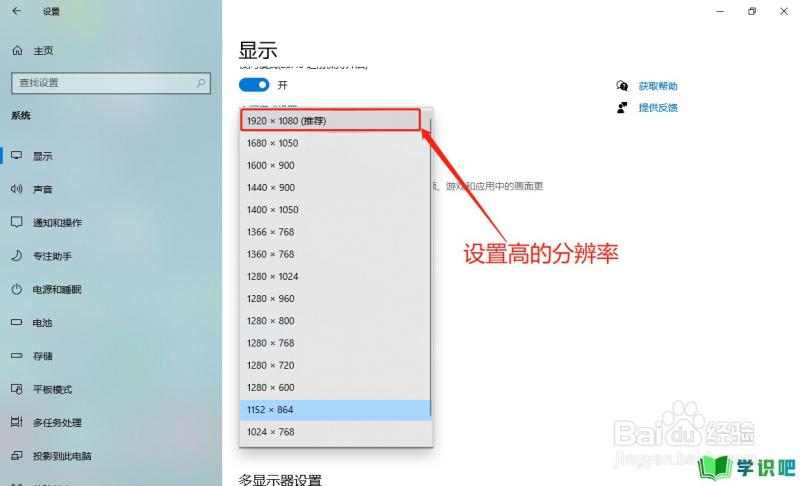
总结
第1步
1、方法一:右键点击 电脑桌面空白处,选择“查看”,然后点击“中等图标”或者“小图标”
2、若桌面图标比较乱,再点击“自动排列图标”,此时桌面上的图标会自动排列
3、方法二:右键点击桌面空白处,再点击“显示设置”
4、设置高的分辨率即可
温馨提示
好啦,本次分享“电脑桌面上的图标突然变大了该怎么办?”的内容就分享到这里了,小伙伴看了之后学会了吗?记得点赞哦!更多实用的生活小技巧,欢迎关注学识吧哦,每天分享实用的知识!(⊃‿⊂)
